Medicatie voorschrijven zonder Elektronische Voorschrijfsysteem (EVS)¶
Voorschrijven¶
Tip
Wanneer de knop “Verstrekte recepten” actief is in Bricks Huisarts kunt, via het LSP, inzien welke mediciatie voorgeschreven is bij andere zorgverleners.
Om medicatie voor te schrijven gaat u naar het Journaal van uw patiënt en klikt u op het voorschrijf-icoon naast de SOEPstatus (1) letters of klik op de “Medicatie” tab (bovenin uw scherm).
U kunt het Journaal scherm benaderen door het starten van een consult.
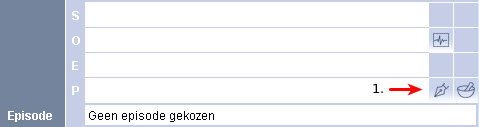
U komt nu op het “Medicatie” scherm twerecht, dit scherm ziet er nu als volgt uit:
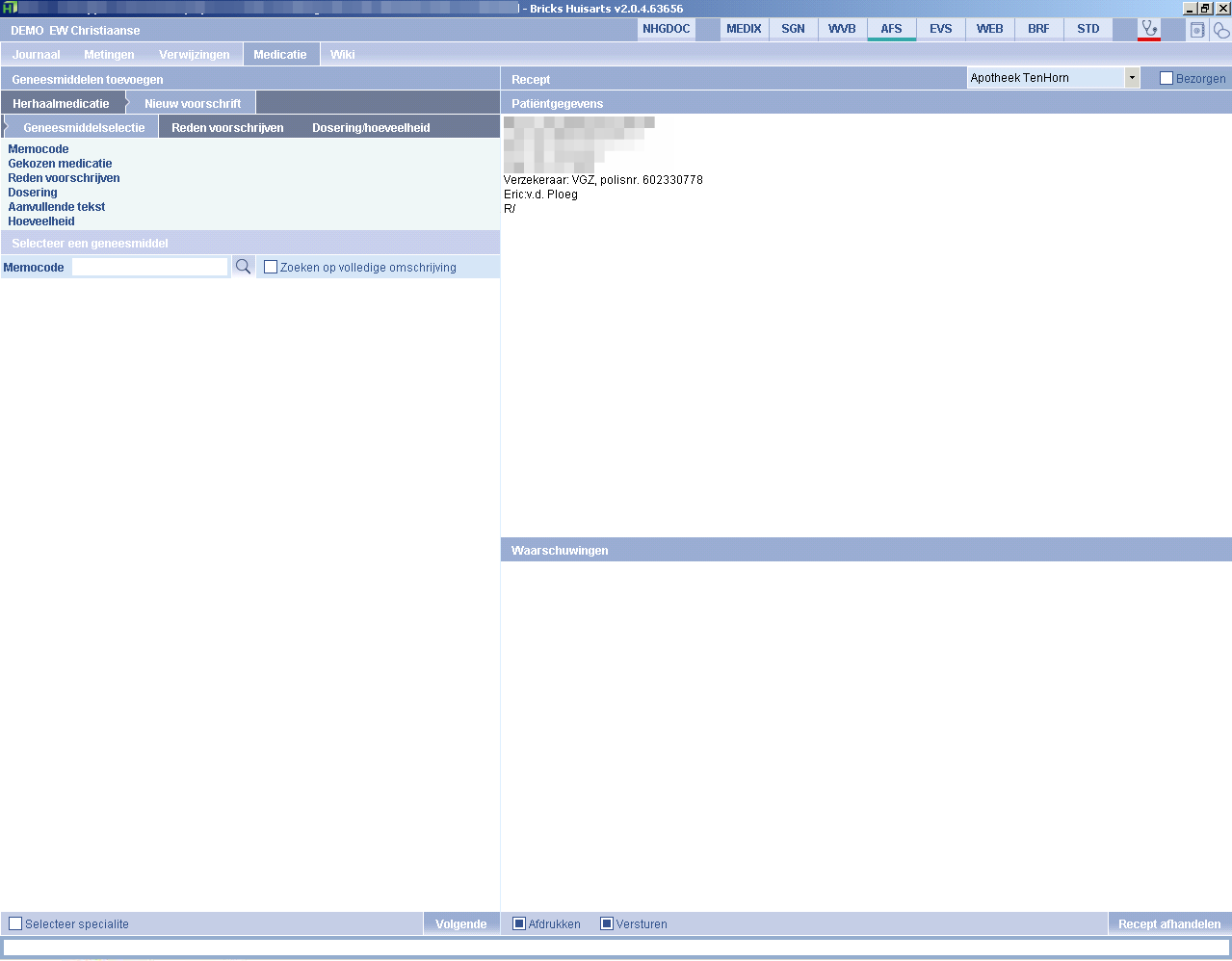
Stap 1: Geneesmiddelselectie¶
Vul bij “Memocode” (1) de memocode van het geneesmiddel in of een deel van de “korte omschrijving”. Klik hierna op de “Zoek” knop (2).
Tip
Om op twee termen in één keer te zoeken voert u deze twee, gescheiden door een %-teken in. Stel u wilt op Paracetamol zetpillen zoeken, voer dan het volgende in: para%zetpil
U krijgt nu alleen medicatie te zien waar zowel “para” als “zetpil” in voor komt.
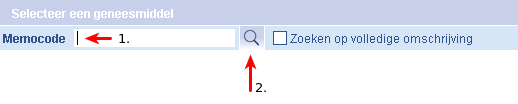
Na het klikken op de “Zoek” knop verschijnen de gevonden geneesmiddelen onder het “Memocode” veld.
Let op
Magistralen die u zelf aan Bricks Huisarts heeft toegevoegd zijn onderaan de lijst met gevonden geneesmiddelen te vinden.
Geneesmiddel toevoegen aan recept¶
Om het geneesmiddel toe te voegen aan het recept klikt u op het gewenste geneesmiddel, hierdoor wordt de regel blauw (1). Klik op de “Volgende” knop (2) om u keuze te bevestigen.
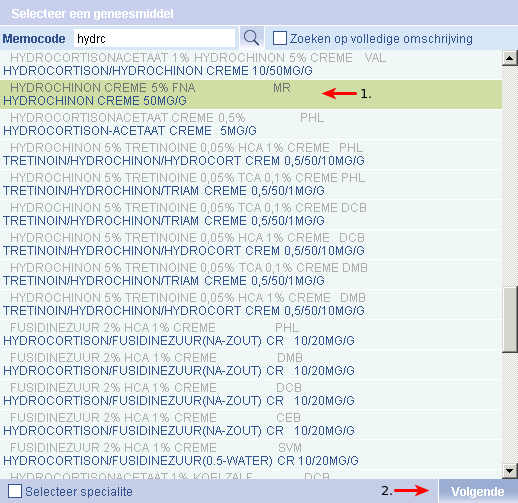
Stap 2: Reden voorschrijven¶
Door de klik op de “Volgende” knop bent u trecht gekomen op de “Reden voorschrijven” tab. U kunt hier, indien aanwezig, een ICPC-code kiezen.
Klik vervolgens op de tab “Dosering/hoeveelheid” (1):
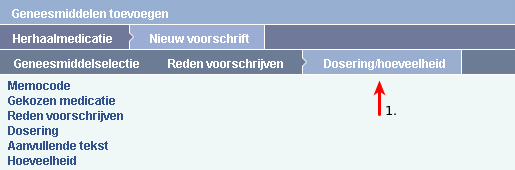
Stap 3: Dosering/hoeveelheid¶
Vul de dosering (1), hoeveelheid (2) en andere gegevens in die u aan de receptregel wilt toevoegen.
Het invullen van de dosering gaat via de WCIA standaard. Mocht hulp nodig hebben wij het opstellen van de code, dan kunt u gebruik maken van de “Wizard” of raad pleeg het overzicht “WCIA Tabel”. Om gebruik te maken van de “Wizard” klikt u in het vink veld achter het woord “Wizard”.

Zodra u alle gegevens ingevuld heeft klikt u op de “Toevoegen” knop (3). De receptregel wordt nu toegevoegd aan het recept:
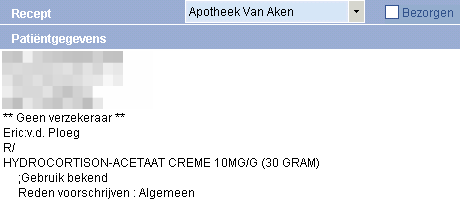
Step 4: Recept afhandelen¶
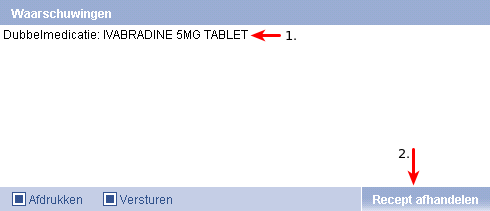
U heeft nu één receptregel aan uw recept toegevoegd. Door bij “Stap 1: Geneesmiddelselectie” verder te gaan kunt u nu nieuwe receptregels toevoegen (optioneel). Tevens kunt u voor het gehele recept een waarschuwing invullen (optioneel) door de waarschuwing in het “Waarschuwingen” veld te typen (1).
Wanneer dit alles niet gewenst is rest u nu nog één stap, het klikken op de knop “Recept afhandelen” (2). Hiermee geeft u aan dacht het recept klaar is voor verwerking.
U kunt nu andere handelingen verrichten binnen Bricks Huisarts of het consult afsluiten.
Controle voorschrift conform EVS¶
Wanneer u via het commando PRESCIPTOR heeft aangegeven dat u een controle wilt uitvoeren of het voorschrift conform EVS plaats heeft gevonden, dan wordt dit in het recept gedeelte van de Medicatie tab weergegeven.
Deze controle wordt tevens uitgevoerd wanneer u niet heeft voorschreven via de “EVS” knop in Bricks Huisarts.
Herhalen¶
Meer over het herhalen van medicatie leest u in het hoofdstuk “Medicatie herhalen”.